Aktualisiert December 2025 : Beenden Sie diese Fehlermeldungen und beschleunigen Sie Ihr Computersystem mit unserem Optimierungstool. Laden Sie es über diesen Link hier herunter.
- Laden Sie das Reparaturprogramm hier herunter und installieren Sie es.
- Lassen Sie es Ihren Computer scannen.
- Das Tool wird dann Ihren Computer reparieren.
Kein Chat-Gespräch ist komplett ohne das bunte und interessante
Emojis
oder die
Emoticons
. Während fast jede Plattform und jedes Gerät ihre eigenen lustigen und aufregenden Emojis hat, verwenden Windows-Anwender immer noch die Tastaturtasten Colon ‘:’ und einfache Klammer ‘)’, um Emoticons wie :), :(, :P, 😀 und ein paar mehr herzustellen.
Die meisten der
Windows 10
Benutzer sind sich nicht bewusst, dass sie die lustigen Emoticons wie den Mittelfinger, eine Empfangsdame, ein tanzendes Mädchen, eine Fee, einen Weihnachtsmann, einen Engel und so weiter tatsächlich benutzen können. Ja, jetzt, wo fast jeder Windows-PC das neueste Windows 10-Betriebssystem verwendet, können Sie Ihre Chat-Gespräche, Ihre Status-Updates auf der Social-Networking-Website, Ihre E-Mails oder andere Dokumente mit diesen winzigen komischen Charakteren aufpolieren. In diesem Beitrag werden wir lernen, wie man Emojis unter Windows 10
verwendet.
Emojis in Windows 10
Wir empfehlen die Verwendung dieses Tools bei verschiedenen PC-Problemen.
Dieses Tool behebt häufige Computerfehler, schützt Sie vor Dateiverlust, Malware, Hardwareausfällen und optimiert Ihren PC für maximale Leistung. Beheben Sie PC-Probleme schnell und verhindern Sie, dass andere mit dieser Software arbeiten:
- Download dieses PC-Reparatur-Tool .
- Klicken Sie auf Scan starten, um Windows-Probleme zu finden, die PC-Probleme verursachen könnten.
- Klicken Sie auf Alle reparieren, um alle Probleme zu beheben.
Um Emojis auf Ihrem Windows 10 PC zu verwenden, müssen Sie Ihre Tastatur überspringen und die Touch-Tastatur auf dem Bildschirm verwenden. Wenn wir von Bildschirmtastatur sprechen, sprechen wir nicht wirklich von der normalen Tastatur-Desktop-App, wir sprechen von der Touch-Tastatur, es gibt einen Unterschied. 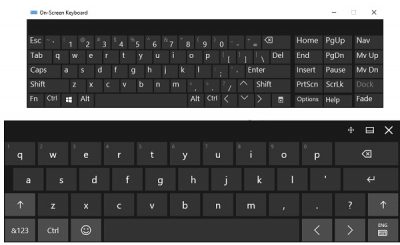
Um die zu aktivieren.
Touch-Tastatur,
gehen Sie zu Ihrer Taskleiste, klicken Sie mit der rechten Maustaste und wählen Sie aus.
Touch-Tastatur-Taste anzeigen.
Dadurch wird die Touch-Tastatur geöffnet und ein kleines Tastatursymbol auf der Taskleiste hinzugefügt. 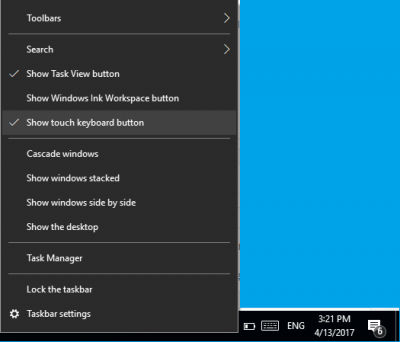
So können Sie jederzeit auf dieses kleine Tastatursymbol klicken, um die Emojis in Ihrem Word-Dokument oder an anderer Stelle hinzuzufügen. Wenn die Tastatur nun geöffnet ist, klicken Sie auf die Smiley-Taste neben der Leertaste und die alphabetischen Tasten werden in Emojis-Tastatur umgewandelt. 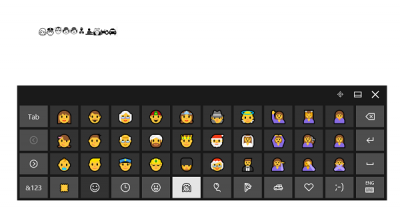
Diese winzigen komischen Charaktere sind in verschiedene Kategorien wie Emoticons, Gesichts-Emojis, Party-Pops, Essbares, Symbole, Liebe, Autos und mehr unterteilt. Klicken Sie auf den kleinen Pfeil im linken Bereich, um weitere Emojis einer ausgewählten Kategorie zu erhalten. Wechseln Sie zwischen den Emoji-Kategorien mit den Kategorien-Buttons am unteren Rand. 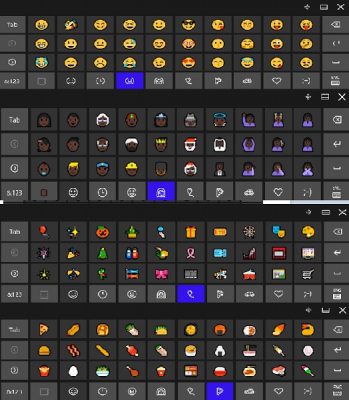
Sie können den Farbton der Emojis auch über diese Tastatur ändern. Klicken Sie auf das kleine Farbfeld direkt neben der Smiley-Taste und wählen Sie den Hautton aus 6 verschiedenen Optionen. 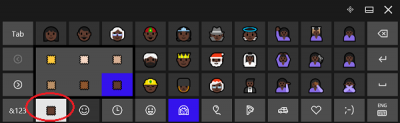
Bitte beachten Sie, dass die Emojis in den verschiedenen Programmen unterschiedlich aussehen. Zum Beispiel kamen sie in meinem FB-Status-Update bunt daher, aber schwarz-weiß in MS Word und Notepad. Ich weiß nicht, ob es einen Ausweg gibt, um diese bunten Emojis so zu bekommen, wie sie sind. 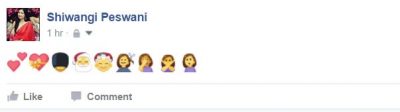
So haben die Windows-Benutzer nun endlich eine Möglichkeit, die Emojis in ihrem Windows 10 PC zu verwenden. Der Satz von Emojis enthält fast jedes beliebte Emoticon. Jetzt müssen Sie nicht mehr auf die App oder Websites von Drittanbietern gehen, um die Emoticons zu kopieren
.
UPDATE
: Sie können die Emoji-Leiste jetzt auch unter Windows 10
verwenden.
Viel Spaß! 🙂
EMPFOHLEN: Klicken Sie hier, um Windows-Fehler zu beheben und die Systemleistung zu optimieren
